Das große „ẞ“ – so klappt’s in Word (und den anderen Office-Programmen)

„Sorgt nicht bereits das kleine ß für ausreichend Verwirrung, muss es noch unbedingt eine Großbuchstabenversion davon geben?“ Das war zumindest meine Reaktion, als ich von der Entscheidung des Rates für deutsche Rechtschreibung las, einen neuen Buchstaben einzuführen.
Doch es gibt einen triftigen Grund für den neuen Buchstaben: Während es für das komplette Alphabet sowohl Klein- als auch Großbuchstaben gibt, war das sogenannte Eszett, sprich der Buchstabe ß, bislang nur als Kleinbuchstabe definiert.
Falsche Ersetzung war bisher „richtig“
Die bislang übliche Vorgehensweise, bei Großbuchstaben aus einem ß einfach zwei SS zu machen, mag für Begriffe wie GROSSSCHREIBUNG, WEISSBIER oder TONGEFÄSS akzeptabel sein. Doch spätestens bei Namen wird es schlicht falsch. Schließlich möchte weder der Mathematiker Carl Friedrich Gauß plötzlich GAUSS heißen, noch der Olympia-Sieger Fabian Rießle in RIESSLE umbenannt werden.
Das kleine ß einfach auch bei Großbuchstaben zu nutzen, war dem Rat vermutlich zu einfach. Deshalb wurde das amtliche Regelwerk angepasst und ein neuer Buchstabe definiert. Das Große ẞ sieht aus wie eine Mischung aus kleinem ß und großem B.
So klappt es in Word (sowie Excel, PowerPoint, Outlook & Co.)
Spannend wird es beim Einsatz des großen ẞ: Schließlich ist der neue Buchstabe bislang auf keiner Tastatur zu finden. Was tun? Folgende Tricks helfen je nach Word- und Windows-Version am schnellsten weiter:
- Word 2016, 2013, 2010 und 2007 unter Windows 10 und 8.1: Hier hilft die Tastenkombination AltGr + Umschalt + ß Die Kombination lässt sich übrigens recht einfach merken: Einfach so tun, als möchte man das ß als Großbuchstabe einfügen und zusätzlich die Taste AltGr drücken. Dann erscheint nicht das Fragezeichen ?, sondern das große ẞ.
Tipp: Die Tastenkombination funktioniert übrigens auch in Excel, Outlook und PowerPoint. - Word 2016, 2013, 2010 und 2007 unter Windows 7: Hier steht die zuvor beschriebene Tastenkombination leider nicht zur Verfügung. Geben Sie deshalb an der gewünschten Stelle die Zeichenkombination 1E9E ein und drücken Sie anschließend sofort die Tastenkombination Alt + C. Die Zeichenkombination wird daraufhin durch das große ẞ ersetzt. Tipp: Die Zeichenkombination kann ohne Leerzeichen direkt an ein Wort anschließen.
- Die Alternative: Bei allen Word- und Windows-Versionen einfach die Taste Alt gedrückt lassen und auf dem numerischen Tastenblock bei eingeschalteter Numlock-Taste die Ziffernkombination 7838 eingeben. Sobald Sie die Taste Alt lösen, erscheint das ẞ an der aktuellen Cursorposition.
Tipp: Die Ziffernkombination funktioniert übrigens auch in Excel, Outlook und PowerPoint.
Vorsicht, Falle! Unbedingt auf die Schriftart achten
Ein wichtiger Punkt ist beim großen ẞ noch zu beachten: Das große ẞ ist bislang noch nicht in allen Schriftarten hinterlegt, es wird – wie seinerzeit beim €-Zeichen – vermutlich auch noch eine ganze Weile dauern, bis alle Schriftarten über ein eigenes ẞ verfügen.
Damit es keine Lücken gibt, greift Word bei den Standard-Schriftarten, die kein ẞ besitzen, standardmäßig auf das ẞ der Schriftart Calibri zurück (im folgenden Beispiel gelb markiert).
Bei Zierschriften kommt hingegen ein ẞ aus einer anderen Schriftart zum Einsatz, die Word auf Basis der Schrifteigenschaften auswählt. Im Beispiel nutzt Word für die Schriftart Comic Sans MS das ẞ aus der Schriftart Cambria (grün markiert).
Automatische Umwandlung schlägt noch fehl
So ganz hat Word die korrekte Schreibweise des großen ẞ noch nicht verinnerlicht. Wenn Sie die Groß-/Kleinschreibung Ihres markierten Textes über die Tastenkombination Umschalt + F3 oder über die Schaltfläche Groß-/Kleinschreibung auf der Registerkarte Start, Gruppe Schriftart wechseln, werden nach wie vor aus einem kleinen ß zwei große SS. Mal sehen, wann dieser Fehler behoben wird.
3 Comments so far
NKPosted on 1:31 pm - Okt 23, 2020
In der Schule wird groß und klein Schreibung geschult, in dem alles in Großbuchstaben geschrien wird. Wenn die Kinder aber dabei lernen groß, soße, gießen usw. mit ss zu schreiben ist es fatal!
Wir bräuchten aber wirklich kein zweites ß, er sollte einfach als Sonderbuchstabe für beide Schriftarten genutzt werden können.
elgarakPosted on 3:00 pm - Aug 9, 2019
Ausser bei Eigennamen erschliesst sich mir nicht der Sinn, das grosse Eszett zu verwenden. Wie bisher sollte man, auch wegen des besseren Aussehens, die übliche Transkription zu „SS“ oder (sehr selten) „SZ“ im Grossbuchstabensatz verwenden.
Also „Gauß“ zu „GAUẞ“ (weil Eigenname), aber „Buße“ und „Soße“ zu „BUSSE“ und „SOSSE“.

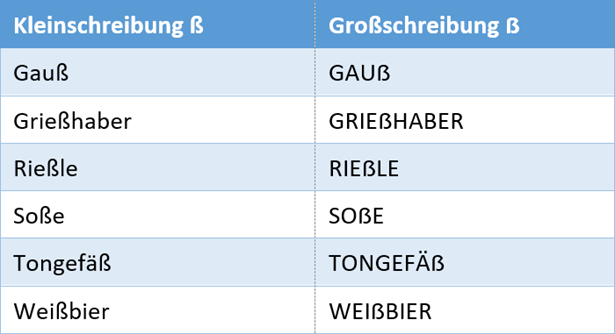
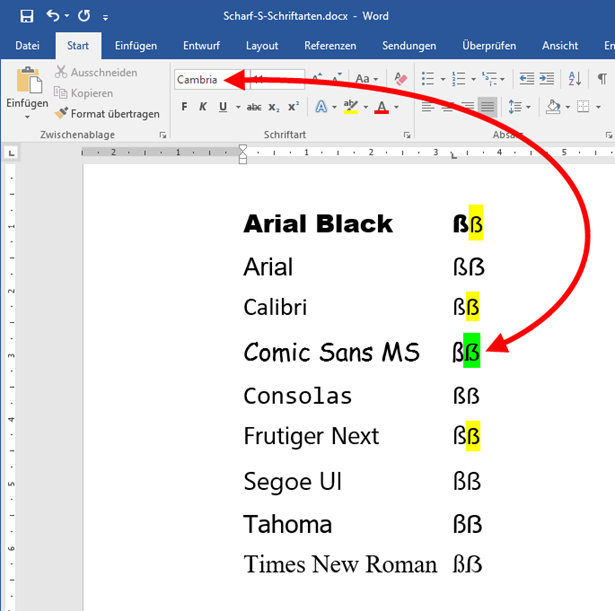

Über den Autor